4 meilleures alternatives à ES File Explorer pour Android
Divers / / February 12, 2022
Vous avez peut-être remarqué une tendance récemment. Les applications Android gratuites bien-aimées et largement utilisées sont payées, vendues, font faillite ou se penchent sur des techniques de spam. QuickPic. Tout moi (DÉCHIRURE vous beau bâtard). Puce-poussoir. C'est vraiment triste, mais c'est logique. Au début, les startups se concentrent uniquement sur l'obtention d'un nombre d'utilisateurs et rien d'autre.
Mais à un moment donné, ils doivent mettre leur pantalon de grand garçon et penser aux revenus. Et chaque développeur le traite différemment. Certains le font bien, d'autres non.
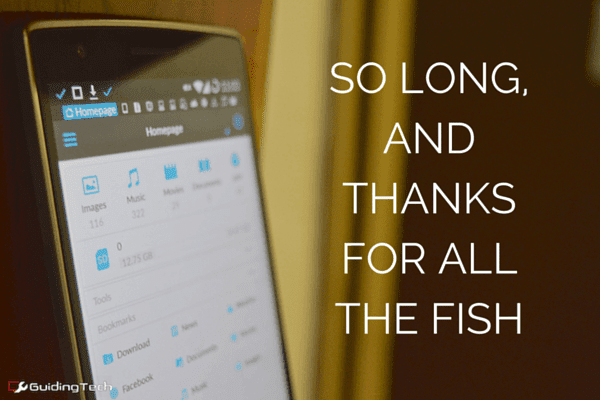
ES appartient à cette dernière catégorie. Au cours des deux derniers mois, ES a changé régulièrement. Ça a commencé avec un demi-cul, pas vraiment sensé Matériau Design couche de peinture. Puis quelques changements d'interface, et enfin l'évidence - un "utilitaire de nettoyage" intégré (lire: bloatware) et notifications de spam.
Si vous êtes comme moi, vous en avez assez. Et vous voulez passer à autre chose.
1. Explorateur solide
Solide est la meilleure alternative à ES. Et à bien des égards, c'est tout le contraire. Il est construit sur Material Design à partir de zéro. Ça à l'air bon. Et ce n'est pas complètement gratuit comme ES.
Et je suis sûr que vous l'avez compris maintenant - c'est un bonne chose. Le fait que vous puissiez soutenir les développeurs de Solid Explorer, pour qui c'est un travail, signifie que Solid n'empruntera pas le même chemin que QuickPic ou ES.

Je me rends compte que les fans inconditionnels d'ES Explorer pourraient ne pas "obtenir" Solid Explorer du premier coup. L'interface utilisateur est complètement différente et, à première vue, il peut sembler que vous n'avez pas accès à des fonctionnalités puissantes. Mais ils sont là, ils sont juste situés à des endroits différents.
Voici les fonctionnalités de Solid Explorer qui vous intéressent.
- Mémoire Internet et explorateur racine.
- Prise en charge des comptes cloud - Google Drive, Dropbox, OneDrive et plus encore.
- Interface à double volet. Facile à copier des fichiers entre les dossiers et les volets.
- Prise en charge des PME et des réseaux locaux.
- Prise en charge des archives.
- Possibilité de masquer des fichiers et des dossiers.
- Prise en charge de Chromecast.
- Navigateur multimédia.
- Prise en charge des plug-ins pour des fonctionnalités supplémentaires.
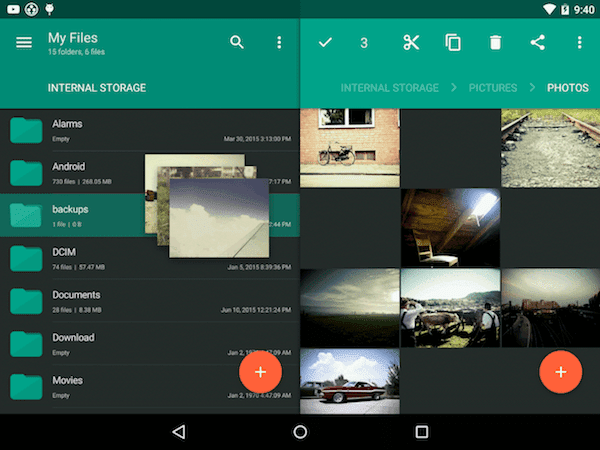
L'utilisateur invétéré d'ES qui a utilisé ES pour faire 15 choses différentes se sentira à l'aise avec Solid. Presque toutes les fonctionnalités importantes d'ES sont disponibles ici. Comme je l'ai dit plus haut, l'application fournit un essai de 14 jours. Après cela, vous pouvez déverrouiller l'application en utilisant un achat intégré de 1,99 $.
2. Explorateur de fichiers FX
Côté interface, Explorateur de fichiers FX est la chose la plus proche d'ES disponible actuellement (interface utilisateur de dossier, fenêtres contextuelles modales à appui long, barre de navigation, etc.). Bien que l'application ait des éléments de conception matérielle, elle ne va pas tout. Et contrairement à l'accent mis par Solid sur les listes, FX utilise des icônes. Cela signifie que vous obtenez des aperçus de fichiers beaucoup plus riches (vignettes d'image, pochette d'album). De plus, vous pouvez pincer pour réduire/agrandir les aperçus de dossier.

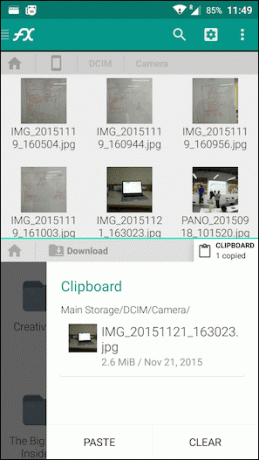
FX est gratuit au démarrage, mais vous voudrez probablement payer 2,49 $ pour FX Plus qui ajoute des fonctionnalités de synchronisation cloud, FTP, SMB et de gestion des médias. Un essai de 7 jours est disponible et le module complémentaire Root Access est disponible gratuitement.
La vue fractionnée de FX est également plutôt cool. Nous en avons parlé en détail ici.
3. Cabinet
Cabinet est un délice.
Cabinet a l'air si beau et est si soigneusement conçu qu'il est difficile de dire qu'il s'agit d'un explorateur de fichiers. Vous savez, comme ES.

Cabinet (qui est gratuit et encore en version bêta, mais totalement utilisable) est un explorateur de fichiers minimaliste. La balise minimaliste vaut à la fois pour l'interface utilisateur et les caractéristiques. Cabinet est conçu comme un pur explorateur de fichiers. L'application que vous utilisez pour trouver les dossiers ou fichiers que vous souhaitez, les ouvrir dans l'application de votre choix ou déplacer des éléments.
Cabinet n'est pas chargé avec 36 fonctionnalités différentes. Il n'y a pas option de synchronisation cloud, FTP, diffusion en continu sur le réseau local, sauvegarde d'application ou transfert Wi-Fi rapide.
L'interface utilisateur du Cabinet est vraiment simple. Il n'y a pas d'interaction compliquée - pas de menus ou de gestes appuyés longuement. Tout est basé sur les trois menus en pointillés et les options de la barre d'outils.
Appuyez sur le bouton de menu à trois points à côté de n'importe quel dossier ou fichier pour afficher toutes les actions que vous pouvez effectuer - copier, déplacer, partager, etc. Et déplacer/copier des fichiers est également assez simple. Ici, le bouton d'action flottant devient le bouton du presse-papiers. De plus, la barre de navigation est grande et claire.
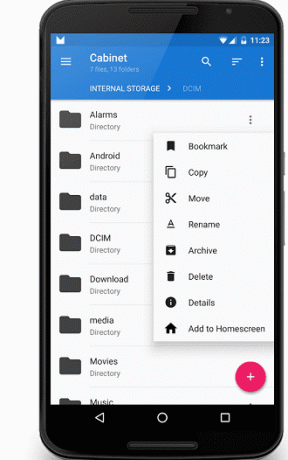
Si vous recherchez un gestionnaire de fichiers de base - juste pour ouvrir et déplacer des fichiers et n'avez pas besoin de fonctionnalités supplémentaires - arrêtez de regarder autour de vous et optez simplement pour Cabinet.
Actuellement, l'utilisation de Cabinet est gratuite, mais vous pouvez faire un don (de 1 $ à 20 $) pour soutenir le développement continu.
4. Étonner
Étonner est similaire à Solid Explorer. Mais c'est totalement gratuit. Avant de tirer des conclusions, laissez-moi vous dire qu'Amaze est une application open source. Cela signifie que le développeur partage le code de l'application avec Internet. Si vous le souhaitez, vous pouvez contribuer au développement de l'application sur Github.
Vous savez à quel point certaines choses gratuites sont vraiment bonnes? Amaze est ce genre d'application.
Tout comme Solid, il utilise partout les directives de Material Design. Vous pouvez basculer entre les thèmes. Les fonctions de base comme copier et déplacer sont plus prononcées.
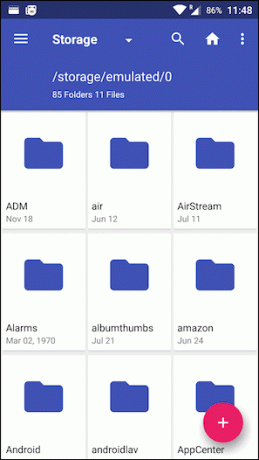

Mais contrairement à Cabinet, Amaze regorge de fonctionnalités. Gestionnaire d'applications (sauvegarde, désinstallation), SMB (partage de fichiers depuis Windows), explorateur racine, prise en charge de plusieurs fenêtres, etc.
Et d'après mon expérience, j'ai trouvé qu'Amaze était l'un des explorateurs de fichiers les plus rapides. Au mon OnePlus One sous Android 5.1, j'ai été époustouflé par la rapidité avec laquelle l'application se lance.
Lequel est pour toi?
Si vous êtes un utilisateur expérimenté d'Android qui a utilisé ES au cours des dernières années et vous êtes équipé pour payer quelques dollars pour une application, vous devriez aller télécharger Solid Explorer - cela ne fait aucun doute.
Mais si, pour une raison quelconque, vous n'êtes pas en mesure de payer, vous devriez vous renseigner sur Amaze. Il est presque aussi riche en fonctionnalités que Solid et il est gratuit et open source.
Pour un utilisateur occasionnel qui souhaite utiliser un explorateur de fichiers juste comme un explorateur de fichiers et rien de plus - allez avec Cabinet.
Qu'est-ce que tu penses?
Quelle est votre opinion sur toute la débâcle de l'explorateur de fichiers? Avez-vous déjà changé d'ES? Comment était l'expérience? Quelle application as-tu choisi et pourquoi? Partagez avec nous dans les commentaires ci-dessous. Nous aimerions connaître vos explorations.
Dernière mise à jour le 03 février 2022
L'article ci-dessus peut contenir des liens d'affiliation qui aident à soutenir Guiding Tech. Cependant, cela n'affecte pas notre intégrité éditoriale. Le contenu reste impartial et authentique.


